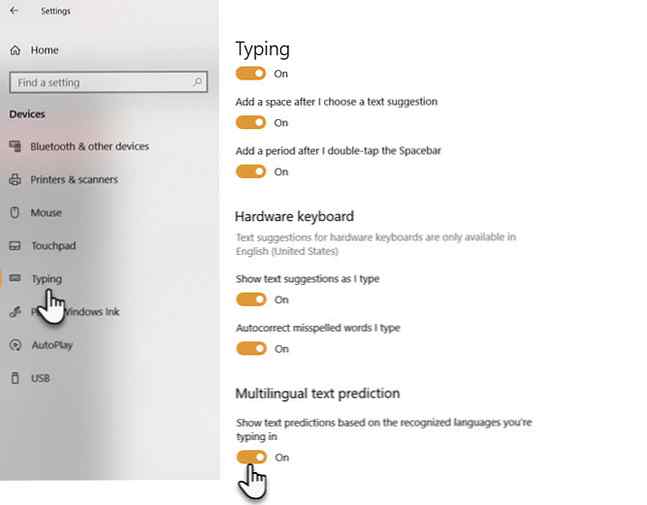Cómo configurar la predicción de texto multilingüe en Windows 10

En Windows 10, puede escribir fácilmente cambiar y escribir en varios idiomas que siguen el alfabeto latino. Los idiomas latinos comunes incluyen inglés, alemán, español y francés, etc. No tiene que cambiar los idiomas manualmente en la configuración de idioma cada vez que decida cambiar a otro idioma.
Esta característica es parte de Predicción de texto de Windows 10.
Configurar la predicción de texto multilingüe en Windows 10
Windows 10 ha habilitado la predicción de texto multilingüe para ambos teclados de software (pantalla táctil) y teclados de hardware. Por su experiencia en dispositivos móviles, puede adivinar que la predicción de texto no solo ahorra tiempo mientras escribe, sino que también le ayuda a seleccionar la ortografía correcta. La predicción de texto multilingüe lo lleva más lejos si trabaja en varios idiomas de Latin Script.
A continuación le indicamos cómo puede activar y desactivar la predicción de texto multilingüe en Configuración.
- Abierto Ajustes (atajo: tecla Windows + I). Haga clic en el Dispositivos icono.
- En Dispositivos, seleccione Mecanografía sección de la columna izquierda.
- Desplácese hacia abajo hasta Predicción de texto multilingüe.
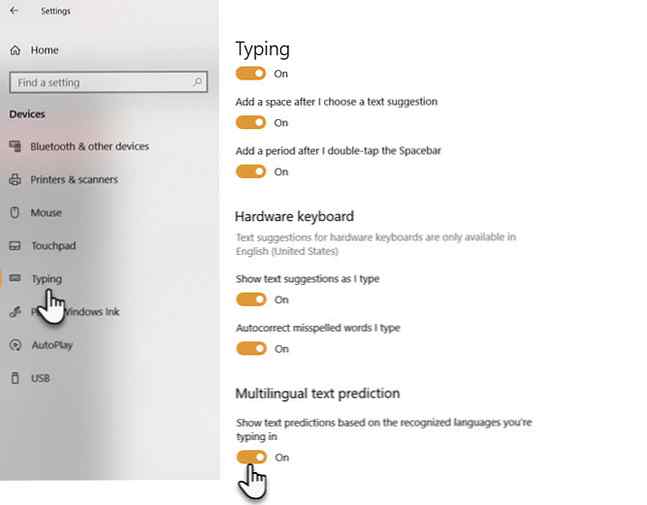
- Alternar la Muestra predicciones de texto basadas en los idiomas reconocidos en los que estás escribiendo ajuste en la posición de encendido.
Windows admite hasta tres lenguajes de script latinos para predicciones de texto multilingües. Sugiere predicciones de los tres idiomas preferidos en la configuración del sistema de su computadora.
El conmutador te ahorra la molestia de seleccionar manualmente los idiomas cada vez que escribes. Además, aumenta el alcance de su comunicación si domina más de un idioma. Y puede seguir luchando contra esos molestos errores tipográficos gracias a las herramientas de corrección automática de la ortografía y la ortografía en Microsoft Office. y herramientas de verificación gramatical para satisfacer sus necesidades. Incluso puede utilizar Autocorrección para acelerar su escritura. Lee mas .
Crédito de la imagen: Ai825 / Depositphotos
Explorar más acerca de: Escritura táctil, Windows 10.